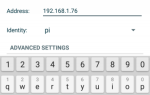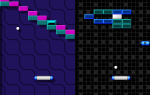Если вы мне нравитесь, есть хороший шанс установить множество приложений для Android, чтобы опробовать их. Эти приложения развиваются со временем от самых популярных мобильных игр до новых и потенциально полезных утилит. В конечном итоге они начинают загромождать ящик вашего приложения значками, которые вы никогда не нажимаете, и заполняют ваше хранилище данными приложения, которые вы никогда не будете использовать. Удаление этих приложений обычно требует запуска операции удаления для каждого приложения, нажатия кнопки, ожидания полного удаления приложения, а затем повторения — это может быть утомительным и может занять некоторое время, особенно если у вас более медленный телефон. К счастью, есть более быстрый способ удаления нескольких приложений одновременно.
Если вы мне нравитесь, есть хороший шанс установить множество приложений для Android, чтобы опробовать их. Эти приложения развиваются со временем от самых популярных мобильных игр до новых и потенциально полезных утилит. В конечном итоге они начинают загромождать ящик вашего приложения значками, которые вы никогда не нажимаете, и заполняют ваше хранилище данными приложения, которые вы никогда не будете использовать. Удаление этих приложений обычно требует запуска операции удаления для каждого приложения, нажатия кнопки, ожидания полного удаления приложения, а затем повторения — это может быть утомительным и может занять некоторое время, особенно если у вас более медленный телефон. К счастью, есть более быстрый способ удаления нескольких приложений одновременно.
Для этого вам потребуется популярный Titanium Backup. Вам не нужна платная версия, бесплатная версия подойдет, но для этого вам нужно иметь рутованное устройство. Если у вас нет рута, у нас есть другое приложение, которое значительно ускорит процесс удаления вашего приложения.
Используйте Titanium Backup для пакетного удаления приложений
В Titanium Backup есть способ удалить сразу несколько приложений Android — без многократного нажатия диалогового окна подтверждения, — но он хорошо спрятан в запутанном интерфейсе Titanium Backup.
Для этого вам нужно использовать рутированное устройство
, Если да, вы можете установить бесплатное приложение Titanium Backup из Google Play — платная профессиональная версия не нужна.
Запустите Titanium Backup и предоставьте ему привилегии root. Как только у вас есть, нажмите кнопку меню в его интерфейсе.
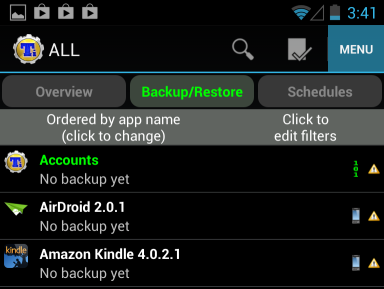
На экране меню найдите общую категорию и коснитесь Пакетные действия под ней. Этот экран содержит широкий спектр действий, которые вы можете выполнять одновременно с несколькими приложениями, начиная с их резервного копирования.
чтобы восстановить их, заморозив их
и очистка их кешей.
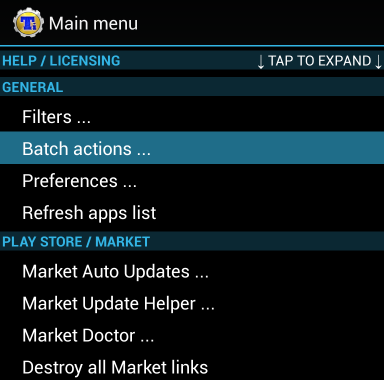
Прокрутите вниз до раздела «Удалить» на экране «Пакетные действия» и нажмите кнопку «Выполнить» слева от «Удалить все пользовательские приложения».
Не волнуйтесь — это не приведет к автоматическому удалению всех ваших приложений. Опция просто озадаченно названа.
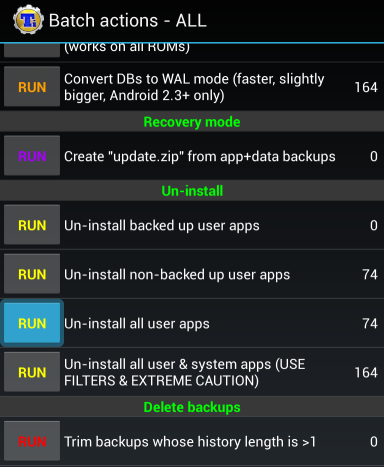
Теперь вы увидите список всех установленных приложений пользователей (это не касается системных приложений). Все установленные вами приложения выбраны по умолчанию. если вы хотите избавиться от них всех, отлично — вы можете использовать устройство по умолчанию и начать все с нуля.
Вы, вероятно, не хотите этого делать, поэтому нажмите кнопку Отменить выбор, чтобы снять все приложения.
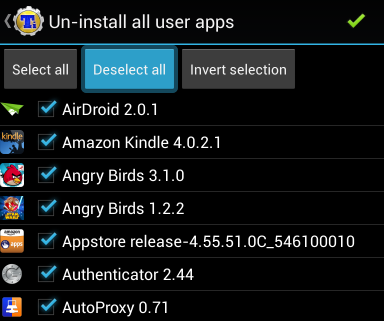
Прокрутите список и выберите все приложения, которые вы хотите удалить, установив их флажки. Когда вы закончите, нажмите зеленую кнопку с галочкой в правом верхнем углу приложения, чтобы удалить все выбранные приложения.
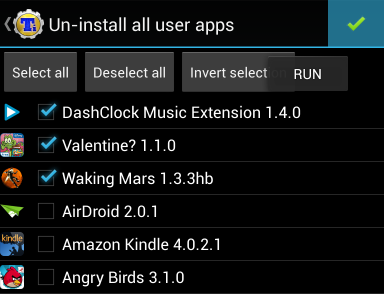
Titanium Backup теперь автоматически удалит все выбранные вами приложения без какого-либо дополнительного подтверждения. Для этого он использует свой корневой доступ — приложения обычно не могут делать такие вещи из-за модели безопасности Android.
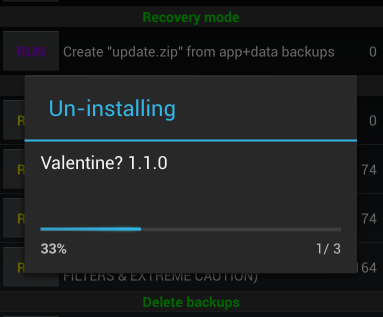
Пакетное удаление приложений без рута
Если у вас нет рут-смартфона или планшета Android, это не так просто. Вы не можете пропустить подтверждающие сообщения без доступа root.
Тем не менее, вы все равно можете ускорить процесс. Чтобы быстрее удалить приложения, если у вас нет рута, используйте приложение Easy Uninstaller. Он отобразит список установленных приложений и позволит вам отметить отдельные приложения, которые вы хотите удалить. Приложения отсортированы по размеру, поэтому вы можете видеть, какие приложения следует удалить, чтобы восстановить наибольшее пространство для хранения.
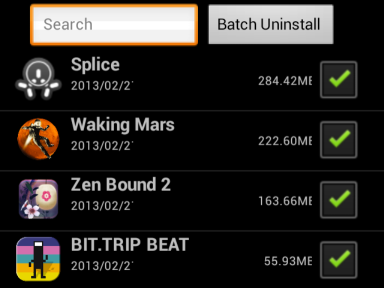
Выберите приложения, которые вы хотите удалить, а затем нажмите кнопку Пакетное удаление. Easy Uninstaller отобразит окно подтверждения для каждого приложения, которое вы хотите удалить. Вам все равно придется нажимать кнопку ОК в каждом окне подтверждения, но это намного быстрее, чем обычное удаление нескольких приложений — никаких дополнительных экранов и ожидания.
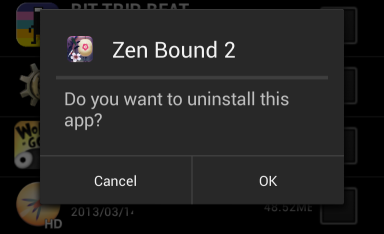
Конечно, если вы настоящий профессионал, вы можете использовать утилиту adb для удаления нескольких приложений после подключения устройства Android к компьютеру и включения отладки по USB
, Точная команда, которая вам понадобится, это «adb uninstall». Этот метод не предназначен для случайных пользователей, но он не требует рута и может быть полезен, если вы хотите пакетно удалить приложения с нескольких телефонов — вам просто нужно выполните ту же команду после подключения каждого отдельного телефона.
Если вы хотите освободить больше места на нашем телефоне, обязательно ознакомьтесь с нашим руководством по освобождению места на вашем Android-устройстве.
,
Есть ли у вас какие-либо другие советы для быстрой установки нескольких приложений Android без экранов подтверждения и раздражающих задержек? Оставьте комментарий ниже и поделитесь им!